Te mostramos cómo habilitar y usar el gesto de deslizar la huella digital en Google Pixel 3 y 3 XL. Cuando el gesto de deslizar la huella digital está activado en Pixel 3 XL y Pixel 3, solo deslice hacia abajo el sensor de huellas dactilares en la parte posterior de su teléfono y puedes ver las notificaciones que recibes. Los gestos de Pixel 3 y Pixel 3 XL incluyen Active Edge, Fingerprint Swipe para notificaciones, saltar a la cámara, voltear a la cámara y restricción de llamadas. De forma predeterminada, desactive los gestos del escáner de huellas dactilares en sus dispositivos Android.
¿Qué es un gesto? Un gesto es útil para mostrar rápidamente notificaciones usando el sensor de huellas dactilares, abrir la cámara o cambiar el modo de la cámara y verificar otros mensajes de notificación en su dispositivo. Puedes ver algunos gestos en Google Pixel 3 XL y otros dispositivos. Pero en este tutorial, le mostraré cómo habilitar los gestos de deslizamiento de huellas dactilares en Pixel 3 Pie.
Lea también:
Cómo usar los gestos de huellas dactilares de Pixel 3
Consulte la configuración que se indica a continuación para activar el gesto de deslizar la huella digital en Pixel 3 y 3 XL.
Paso 1: Deslice hacia abajo el tono de notificación desde la parte superior de la pantalla.
Paso 2: una cabra Icono de configuración del dispositivo.
Paso 3: Desplácese hacia abajo hasta la parte inferior de la página y toque sistema.
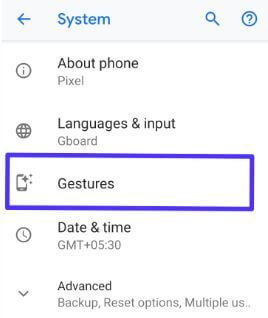
Paso 4: una cabra gestos.
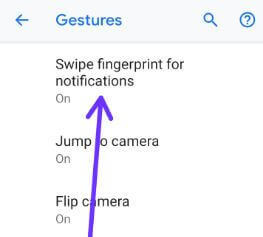
Paso 5: Toque en el Deslizamiento de huellas dactilares para notificaciones.
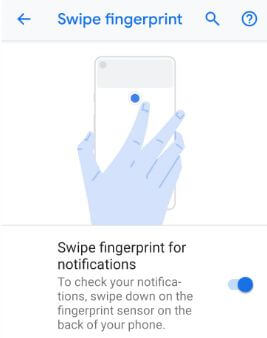
Paso 6: Activar Deslizamiento de huellas dactilares para notificaciones para activar el gesto de Pixel 3.
Ahora puede acceder rápidamente a las notificaciones de mensajes usando el escáner de huellas dactilares en su Google Pixel 3 y Pixel 3 XL. También puede consultar las notificaciones mediante la configuración de pantalla ambiental de Pixel 3.
Paso 1: Deslice hacia abajo el tono de notificación desde la parte superior de la pantalla.
Paso 2: una cabra Icono de configuración del dispositivo.
Paso 3: una cabra Monitor.
Paso 4: una cabra Complejo.
Paso 5: Desplácese hacia abajo para Pantalla ambiental y tócalo.
Aquí puede ver las configuraciones a continuación que ayudan a mostrar rápidamente una notificación en la pantalla de bloqueo o siempre que se muestra.
Toca dos veces para comprobar el teléfono
Toca dos veces la pantalla de tu Google Pixel 3 para ver rápidamente las notificaciones de mensajes que te perdiste.
Levante para revisar el teléfono
Seleccione su dispositivo Pixel 3 y Pixel 3 XL para ver rápidamente las notificaciones recibidas en la pantalla de bloqueo.
Paso 6: Active el interruptor deseado de las opciones anteriores.
Puede mostrar fácilmente las notificaciones en la pantalla de bloqueo o siempre en pantalla en Pixel 3 y Pixel 3 XL usando esta configuración.
Y eso es todo. Esperamos que el tutorial anterior sea útil para habilitar el gesto de huella digital en Pixel 3 y Pixel 3 XL. Si tiene alguna pregunta, díganos en el cuadro de comentarios a continuación. Quédese y contáctenos para las últimas actualizaciones.
Sigue leyendo:
- Cómo usar los gestos de Google Pixel
- Cómo habilitar los gestos de huellas dactilares en Android Oreo 8.0
- Cómo habilitar Swipe Fingerprint para notificaciones en Android 9 Pie
- Cómo cambiar la barra de navegación en Pixels 5
- Cómo usar gestos en Android 8.1 Oreo
- Cómo usar gestos en Pixel 2 XL y Pixel 2
- Cómo habilitar los gestos del sensor de dedo en Samsung Galaxy S10e
- Cómo activar gestos en Pixel 3a y Pixel 3a XL
- Cómo activar los gestos de Android 8
- Cómo usar los gestos de Google Pixel 3

